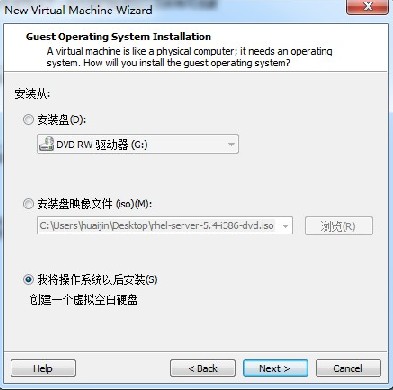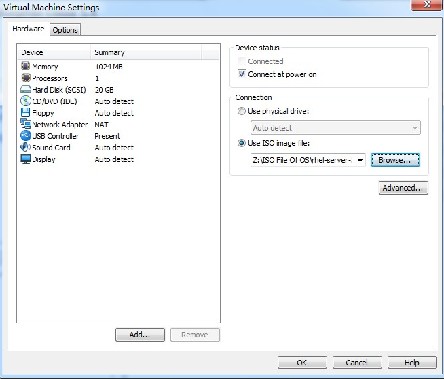|
使用VM安装CentOS后,会发现其中没有汉化和中文输入法,怎样才能解决这个问题呢,其实这个问题很好解决,你只要按照如下VM安装CentOS,就能轻松拥有汉化和中文输入了。 安装环境:VMware Workstation 7.1.4 首先,新建一个虚拟机,在让选择安装从:(1)安装盘(2)安装盘映像文件(3)我将操作系统以后安装 时,一定选择(3)(如图),后面相应选linux,再选CentOS,这样先建立一个裸机。
然后,选Virtual Machine Setting,点CD/DVD(IDE),在左边选择加载CentOS的ISO文件(即选中USe ISO image file,输入ISO文件所在路径),点OK后,再启动安装。
最后,在启动后,按照常规的VM安装CentOS就可以了。 说明:由于VMware的智能自动安装,如果没有前面的两步,在安装系统时将不会出现语言选择、软件定制、分区等几乎所有设置选择,系统将会完全自动安装完毕。但这样安装的系统不能显示中文,没有中文输入法,连编译工具GCC也没有,什么意思啦,就是这样只安装了最核心最基本的一些东西。 补充:这样的安装方法相对简易安装(easyinstall)有些麻烦,那就是安装完后得手动安装vmtools,但别紧张,我教你个笨办法无忧解决,哪怕你没有linux基础: (1)点击vmvare上的安装vmtools按钮,系统会下载vmtools tar.gz 的cd (2)复制它到桌面,解压 (3)双击解压后文件里面vmware-install.pl ,弹出对话框,选“在终端运行” (4)一路回车即可,最后要选择一下分辨率:13 (5)安装后重启虚拟机 (责任编辑:IT) |